小白一键重装系统安装失败解决办法
- 分类:教程 回答于: 2022年11月07日 12:36:00
工具/原料:
系统版本:windows10系统
品牌型号:华为无畏16
软件版本:小白一键重装系统v2290
方法/步骤:
小白一键重装系统电脑安装失败解决办法
1、最先需要解决的是U盘问题,如果有前提得话可以换一个U盘进行制作,有一些U盘读写能力速率较慢,制作过程中很容易造成失败。
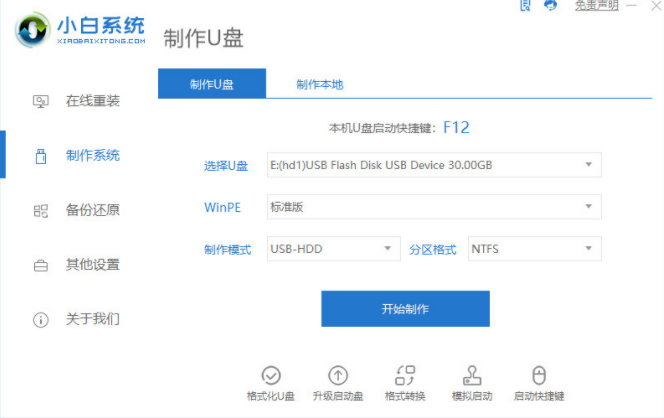
2.关闭电脑杀毒软件,由于一键重装系统是一套重装系统的软件,很经常会因为电脑上的杀毒软件造成装机失败的问题,所以需要退出杀毒软件后再重装系统。
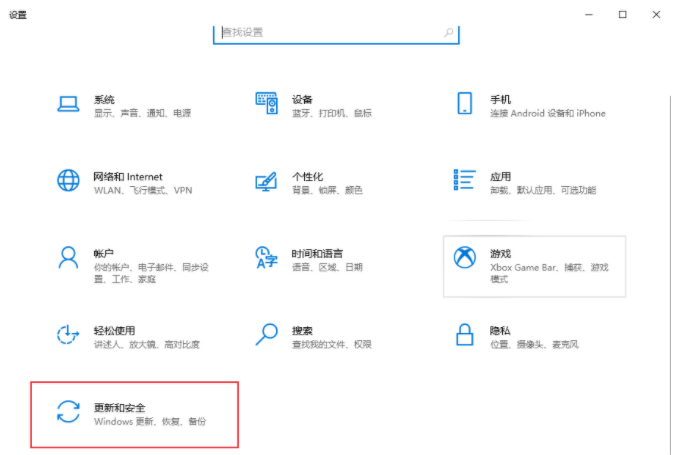
以下是关闭方法:
3、按下键盘快捷键win+i,开启设置,点击更新和安全。
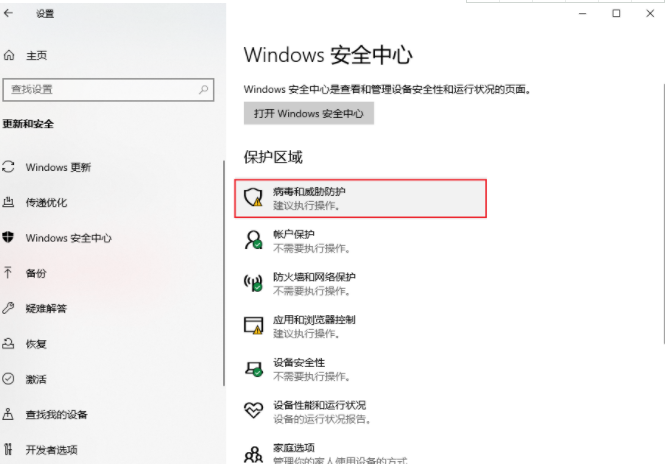
4、在windows安全中心下点击病毒和威胁保护。

5、然后在病毒和威胁防护设置中关闭即时保护。
注意事项:我们电脑上面的东西大家可以提前的备份一下,这样防止我们重要的文件丢失。
总结:以上具体的操作方式就是安装失败时怎么解决的办法,大家如果遇到突发的状况大家可以试试这个方法,希望可以帮助到大家。
 有用
26
有用
26


 小白系统
小白系统


 1000
1000 1000
1000 1000
1000 1000
1000 1000
1000 1000
1000 1000
1000 1000
1000 1000
1000 1000
1000猜您喜欢
- 小白重装系统黑屏怎么解决..2022/10/31
- 电脑键盘的波浪线怎么打在中间..2022/07/05
- win764位系统一建安装教程2017/01/03
- 惠普电脑蓝屏0x0000007B怎么办_小白官..2022/02/08
- 小白系统一键重装系统怎么操作..2022/11/05
- 简述电脑运行慢怎么解决2023/01/28
相关推荐
- U盘装系统重启一闪蓝屏继续重启解决方..2016/11/10
- 雷神笔记本黑屏怎么办,小编教你解决雷..2017/12/04
- 电脑开不了机怎么办键盘灯不亮了..2021/11/08
- 简述怎么恢复删除的数据2023/04/29
- 戴尔笔记本重装系统无法识别硬盘..2022/09/12
- 无法获取ip地址怎么办2015/06/26

















